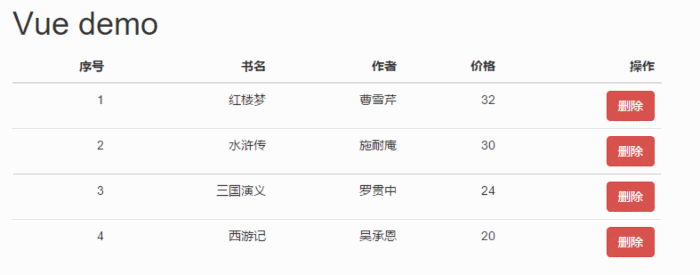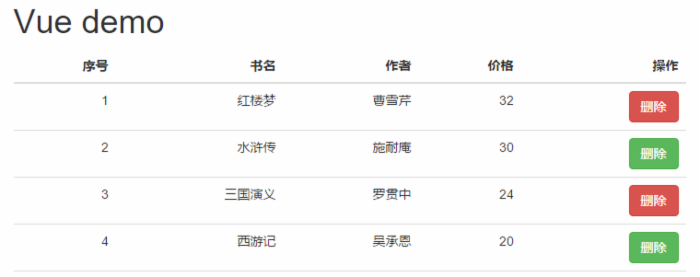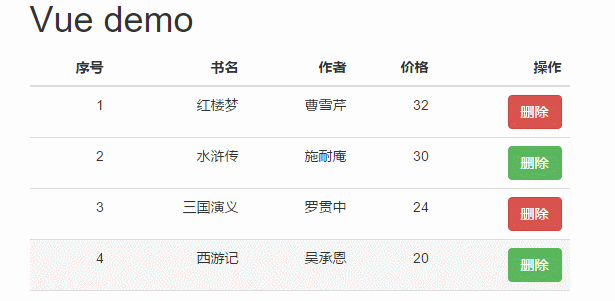一、Vue的实例
1.1、创建一个 Vue 的实例
每个 Vue 应用都是通过 Vue 函数创建一个新的 Vue 实例开始的:
var vm = new Vue({ // 选项 })
虽然没有完全遵循 MVVM 模型,Vue 的设计无疑受到了它的启发。因此在文档中经常会使用 vm (ViewModel 的简称) 这个变量名表示 Vue 实例。
1、vue.js就是一个构造器,通过构造器Vue来实例化一个对象;例如:var vm = new Vue({});
2、实例化Vue时,需要传入一个参数(选项对象);
3、参数:选项对象可以包含,数据(data)、挂载元素(el)、方法(methods)、模版(template)、生命周期函数等等;
4、扩展构造器Vue,从而用预定义选项创建可复用的组件构造器,所有组件都是被扩展的Vue的实例,使用Vue.extend({})来扩展;
注意:尽管可以命令式地创建扩展实例,不过在多数情况下建议将组件构造器注册为一个自定义元素,然后声明式地用在模板中。
当创建一个 Vue 实例时,你可以传入一个选项对象。这篇教程主要描述的就是如何使用这些选项来创建你想要的行为。作为参考,你也可以在 API 文档 中浏览完整的选项列表。
一个 Vue 应用由一个通过 new Vue 创建的根 Vue 实例,以及可选的嵌套的、可复用的组件树组成。举个例子,一个 todo 应用的组件树可以是这样的:
Root Instance
└─ TodoList
├─ TodoItem
│ ├─ DeleteTodoButton
│ └─ EditTodoButton
└─ TodoListFooter
├─ ClearTodosButton
└─ TodoListStatistics
我们会在稍后的组件系统章节具体展开。不过现在,你只需要明白所有的 Vue 组件都是 Vue 实例,并且接受相同的选项对象即可 (一些根实例特有的选项除外)。
1.2、数据与方法
当一个 Vue 实例被创建时,它向 Vue 的响应式系统中加入了其 data 对象中能找到的所有的属性。当这些属性的值发生改变时,视图将会产生“响应”,即匹配更新为新的值。
// 我们的数据对象 var data = { a: 1 } // 该对象被加入到一个 Vue 实例中 var vm = new Vue({ data: data }) // 他们引用相同的对象! vm.a === data.a // => true // 设置属性也会影响到原始数据 vm.a = 2 data.a // => 2 // ... 反之亦然 data.a = 3 vm.a // => 3
当这些数据改变时,视图会进行重渲染。值得注意的是只有当实例被创建时 data 中存在的属性是响应式的。也就是说如果你添加一个新的属性,像:
vm.b = 'hi'
那么对 b 的改动将不会触发任何视图的更新。
示例:
<!DOCTYPE html> <html> <head> <meta charset="UTF-8"> <title>vue2实例</title> </head> <body> <div id="app1"> <input type="text" v-model="a"/> </div> <script src="../js/vue.js" type="text/javascript" charset="utf-8"></script> <script type="text/javascript"> var data={a:1} //实例 var vm = new Vue({ el: "#app1", data:data, updated:function(){ console.log("实例被更新了!"); } }); </script> </body> </html>
结果:
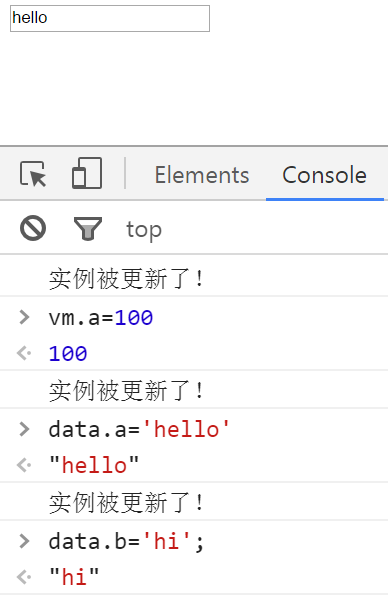
如果你知道你会在晚些时候需要一个属性,但是一开始它为空或不存在,那么你仅需要设置一些初始值。比如:
data: { newTodoText: '', visitCount: 0, hideCompletedTodos: false, todos: [], error: null }
除了 data 属性,Vue 实例暴露了一些有用的实例属性与方法。它们都有前缀 $,以便与用户定义的属性区分开来。例如:
var data = { a: 1 } var vm = new Vue({ el: '#example', data: data }) vm.$data === data // => true vm.$el === document.getElementById('example') // => true // $watch 是一个实例方法 vm.$watch('a', function (newValue, oldValue) { // 这个回调将在 `vm.a` 改变后调用 })
在未来,你可以在 API 参考查阅到完整的实例属性和方法的列表。
1.3、实例属性
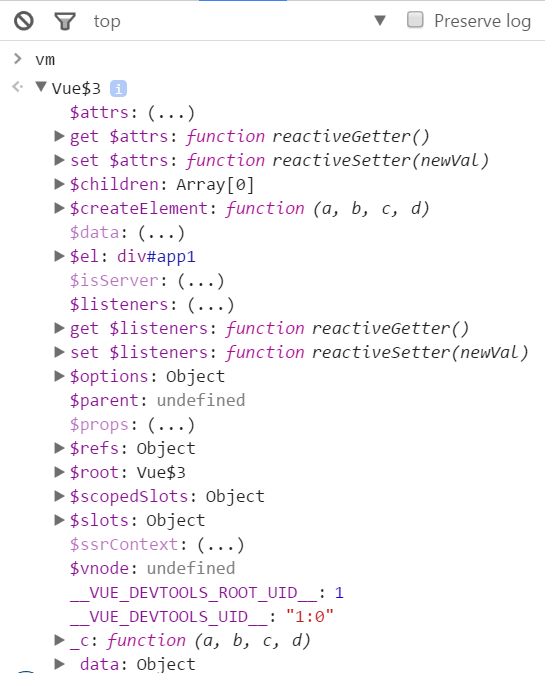
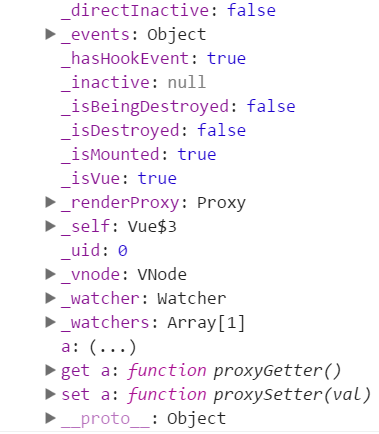
解释
vm._uid // 自增的id vm._isVue // 标示是vue对象,避免被observe vm._renderProxy // Proxy代理对象 vm._self // 当前vm实例 vm.$parent // 用于自定义子组件中,指向父组件的实例 vm.$root // 指向根vm实例 vm.$children // 当前组件的子组件实例数组 vm.$refs vm._watcher = null vm._inactive = null vm._directInactive = false vm._isMounted = false // 标识是否已挂载 vm._isDestroyed = false // 标识是否已销毁 vm._isBeingDestroyed = false // 标识是否正在销毁 vm._events // 当前元素上绑定的自定义事件 vm._hasHookEvent // 标示是否有hook:开头的事件 vm.$vnode // 当前自定义组件在父组件中的vnode,等同于vm.$options._parentVnode vm._vnode // 当前组件的vnode vm._staticTrees // 当前组件模板内分析出的静态内容的render函数数组 vm.$el // 当前组件对应的根元素 vm.$slots // 定义在父组件中的slots,是个对象键为name,值为响应的数组 vm.$scopedSlots = emptyObject // 内部render函数使用的创建vnode的方法 vm._c = (a, b, c, d) => createElement(vm, a, b, c, d, false) // 用户自定义render方法时,传入的参数 vm.$createElement = (a, b, c, d) => createElement(vm, a, b, c, d, true) vm._props // 被observe的存储props数据的对象 vm._data // 被observe的存储data数据的对象 vm._computedWatchers // 保存计算属性创建的watcher对象
1.4、实例方法
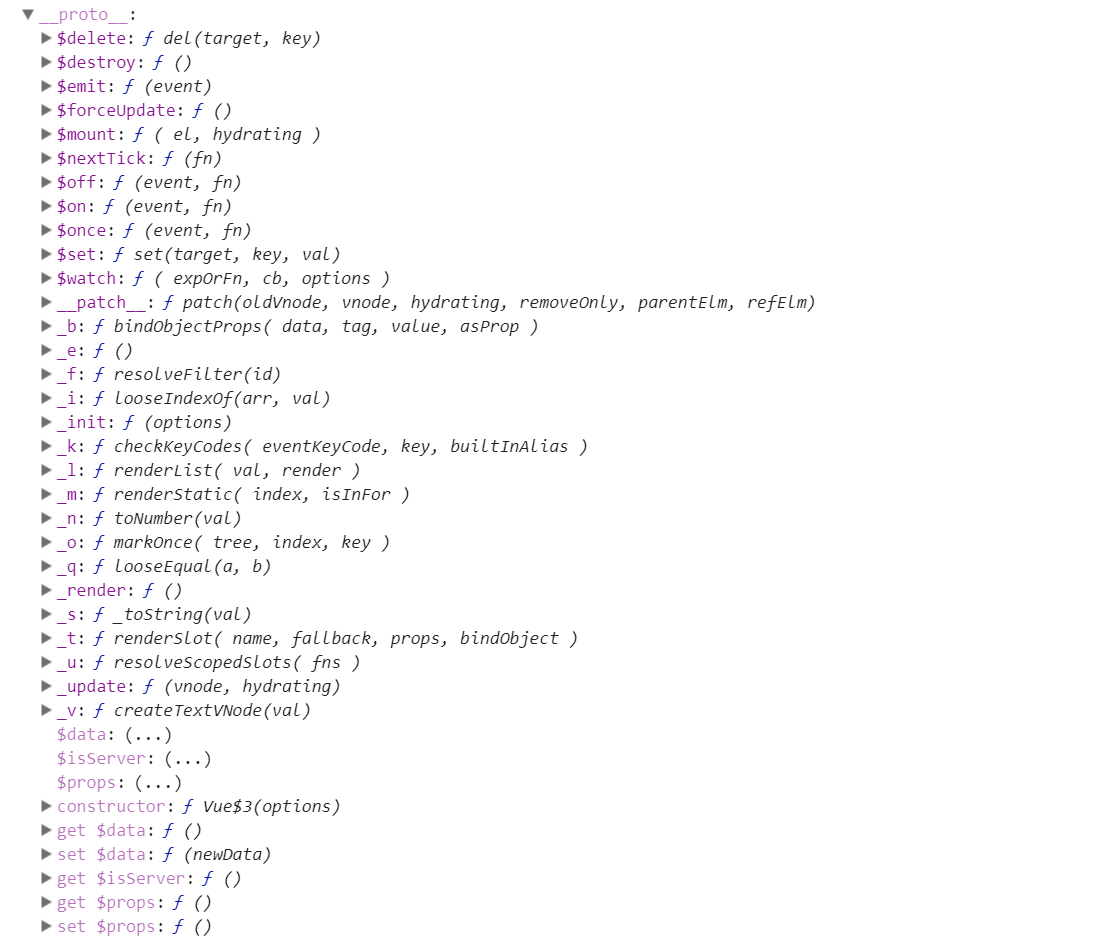
1.5、实例参数vm.$options
vm.$options其实也就是我们new Vue(options)options这个选项对象可传入的属性
declare type ComponentOptions = { // data data: Object | Function | void; // 传入的data数据 props?: { [key: string]: PropOptions }; // props传入的数据 propsData?: ?Object; // 对于自定义组件,父级通过`props`传过来的数据 computed?: { // 传入的计算属性 [key: string]: Function | { get?: Function; set?: Function; cache?: boolean } }; methods?: { [key: string]: Function }; // 传入的方法 watch?: { [key: string]: Function | string }; // 传入的watch // DOM el?: string | Element; // 传入的el字符串 template?: string; // 传入的模板字符串 render: (h: () => VNode) => VNode; // 传入的render函数 renderError?: (h: () => VNode, err: Error) => VNode; staticRenderFns?: Array<() => VNode>; // 钩子函数 beforeCreate?: Function; created?: Function; beforeMount?: Function; mounted?: Function; beforeUpdate?: Function; updated?: Function; activated?: Function; deactivated?: Function; beforeDestroy?: Function; destroyed?: Function; // assets directives?: { [key: string]: Object }; // 指令 components?: { [key: string]: Class<Component> }; // 子组件的定义 transitions?: { [key: string]: Object }; filters?: { [key: string]: Function }; // 过滤器 // context provide?: { [key: string | Symbol]: any } | () => { [key: string | Symbol]: any }; inject?: { [key: string]: string | Symbol } | Array<string>; // component v-model customization model?: { prop?: string; event?: string; }; // misc parent?: Component; // 父组件实例 mixins?: Array<Object>; // mixins传入的数据 name?: string; // 当前的组件名 extends?: Class<Component> | Object; // extends传入的数据 delimiters?: [string, string]; // 模板分隔符 // 私有属性,均为内部创建自定义组件的对象时使用 _isComponent?: true; // 是否是组件 _propKeys?: Array<string>; // props传入对象的键数组 _parentVnode?: VNode; // 当前组件,在父组件中的VNode对象 _parentListeners?: ?Object; // 当前组件,在父组件上绑定的事件 _renderChildren?: ?Array<VNode>; // 父组件中定义在当前元素内的子元素的VNode数组(slot) _componentTag: ?string; // 自定义标签名 _scopeId: ?string; _base: Class<Component>; // Vue _parentElm: ?Node; // 当前自定义组件的父级dom结点 _refElm: ?Node; // 当前元素的nextSlibing元素,即当前dom要插入到_parentElm结点下的_refElm前 }
1.5.1、computed计算属性
在模板中绑定表达式是非常便利的,但是它们实际上只用于简单的操作。在模板中放入太多的逻辑会让模板过重且难以维护。例如:
<span>{{msg.split('').reverse().join('')}}</span>
使用计算属性定义成一个方法可以复用且模板会更加简洁:
<!DOCTYPE html> <html> <head> <meta charset="UTF-8"> <title>vue2实例</title> </head> <body> <div id="app1"> <p> <input type="text" v-model="msg" /> <span>{{msg.split('').reverse().join('')}}</span> </p> <p> <input type="text" v-model="msg" /> <span>{{revMsg}}</span> </p> </div> <script src="../js/vue.js" type="text/javascript" charset="utf-8"></script> <script type="text/javascript"> var app1 = new Vue({ el: "#app1", data: { msg: "hello" }, computed: { revMsg: function() { return this.msg.split('').reverse().join(''); } } }); </script> </body> </html>
结果:
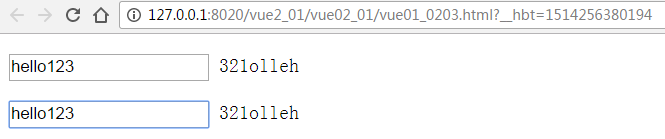
注意:
1、computed中定义的方法只允许当着属性用,不能带参数,这限制它的复用性。
2、当方法中的属性发生变化时方法将重新调用
3、不应该使用箭头函数来定义计算属性函数
4、 computed计算属性可以对属性进行缓存的,计算属性只有当该属性发生变化的时候才会重新计算值
5、如果一个属性不能完成需要的功能时可以考虑转成计算
1.5.2、watch计算属性
一个对象,键是需要观察的表达式,值是对应回调函数。值也可以是方法名,或者包含选项的对象。Vue 实例将会在实例化时调用 $watch(),遍历 watch 对象的每一个属性。
示例:
<!DOCTYPE html> <html> <head> <meta charset="UTF-8"> <title>vue2实例</title> </head> <body> <div id="app1"> <p> a: <input type="text" v-model="a" />{{a}}<br/> b: <input type="text" v-model="b" />{{b}}<br/> c: <input type="text" v-model="c.x.y.z" />{{c.x.y.z}}<br/> d: <input type="text" v-model="d" />{{d}}<br/> </p> <p> n:<input type="text" v-model="c.x.y.n" />{{c.x.y.n}} </p> </div> <script src="../js/vue.js" type="text/javascript" charset="utf-8"></script> <script type="text/javascript"> var app1 = new Vue({ el: "#app1", data: { a: 1, b: 2, c: { x: { y: { z: 3, n: 3 } } }, d: 4 }, watch: { a: function(val, oldVal) { console.log('a新: %5s, 原: %5s', val, oldVal); }, // 方法名 b: 'watchb', //对象,深度监视 c: { handler: function(val, oldVal) { console.log('c新: %5s, 原: %5s', JSON.stringify(val),JSON.stringify(oldVal)); }, deep:true }, //立即监视 d: { handler: function(val, oldVal) { console.log('c新: %5s, 原: %5s', val,oldVal); }, immediate:true //设置初始值时也将调用 } }, methods: { watchb: function(val, oldVal) { console.log('b新: %5s, 原: %5s', val, oldVal); } } }); var watchb = function(val, oldVal) { console.log('b新: %5s, 原: %5s', val, oldVal); } </script> </body> </html>
结果:
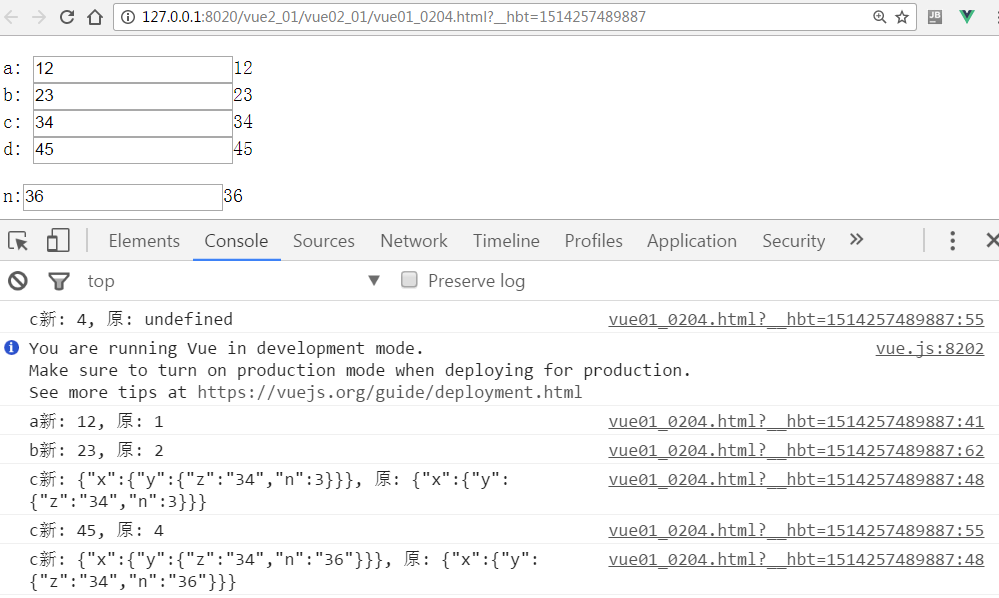
注意:不应该使用箭头函数来定义 watcher 函数、对象类型时并非深拷贝的,只是引用。
1.5.3、方法methods
methods 将被混入到 Vue 实例中。可以直接通过 VM 实例访问这些方法,或者在指令表达式中使用。方法中的 this 自动绑定为 Vue 实例。
var vm = new Vue({ data: { a: 1 }, methods: { plus: function () { this.a++ } } }) vm.plus() vm.a // 2
示例:
<!DOCTYPE html> <html> <head> <meta charset="UTF-8"> <title>vue2实例</title> </head> <body> <div id="app1"> <button type="button" v-on:click="add(2)">{{msg}}</button> </div> <script src="../js/vue.js" type="text/javascript" charset="utf-8"></script> <script type="text/javascript"> var app1 = new Vue({ el: "#app1", data:{ msg:"vue" }, methods:{ add:function(str){ return this.msg+=str; } } }); console.log(app1.add(3)); </script> </body> </html>
结果:
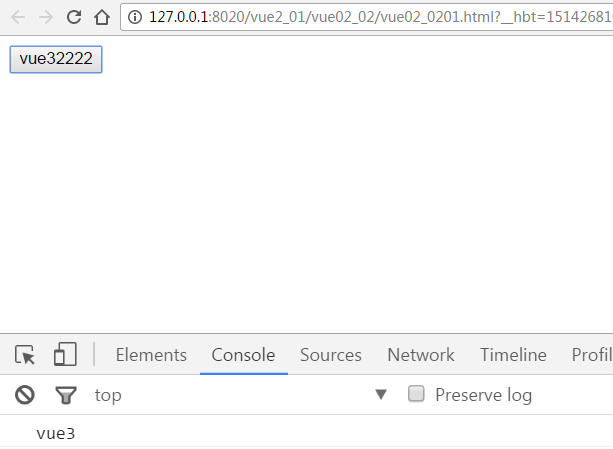
注意,不应该使用箭头函数来定义 method 函数 (例如 plus: () => this.a++)。理由是箭头函数绑定了父级作用域的上下文,所以 this 将不会按照期望指向 Vue 实例,this.a 将是 undefined。
1.5.4、小结
computed是计算属性的,methods是计算方法的,最主要的区别是 computed计算属性可以对
属性进行缓存的,计算属性只有当该属性发生变化的时候才会重新计算值,只要值没有改变,它是不会重新渲染的,但是methods方法不同,每次调用该方法的时候,都会重新执行的。
1、每个Vue的实例都会代理其data对象里的所有属性,被代理的属性是响应的;
2、如果实例创建之后添加新的属性到实例上,不会触发视图更新;
3、不要在实例属性或者回调函数中(如 vm.$watch('a', newVal => this.myMethod()))使用箭头函数。因为箭头函数绑定父上下文,所以 this 不会像预想的一样是 Vue 实例,而是 this.myMethod 未被定义。
4、Vue实例暴露了一些有用的实例属性和方法,带有前缀 $ 便于与代理的data区分
a、vm.$el:类型(HTMLElement)挂载元素,Vue实例的DOM根元素;
b、vm.$data:类型(Object),Vue实例观察的数据对象
c、vm.$props:类型(Object),属性
d、vm.$options:类型(Object),用于当前Vue实例的初始化选项,在选项中需要包含自定义属性的时候很有用。
e、vm.$parent:类型(Vue实例),父实例。
f、vm.$root:类型(Vue实例),当前组件树的根Vue实例,如果没有父实例,就是实例本身。
h、vm.$children:类型(Array(Vue实例)),当前实例的直接子组件
需要注意 $children 并不保证顺序,也不是响应式的。如果你发现自己正在尝试使用 $children 来进行数据绑定,考虑使用一个数组配合 v-for 来生成子组件,并且使用 Array 作为真正的来源。
i、vm.$slots:类型({ [name: string]: ?Array<VNode> }),用来访问被 slot 分发的内容。每个具名 slot 有其相应的属性(例如:slot="foo" 中的内容将会在 vm.$slots.foo 中被找到)。default 属性包括了所有没有被包含在具名 slot 中的节点。
k、vm.$refs:类型(Object),一个对象,其中包含了所有拥有 ref 注册的子组件;
l、vm.$isServer:类型(boolean),当前Vue实例是否运行于服务器;
1.5.5、箭头函数
箭头函数是ES6引入的一种语法糖,使得写函数更加简便,类似Lambda表达式,基本格式如下:
()=>{}
示例:
<!DOCTYPE html> <html> <head> <meta charset="UTF-8"> <title>vue2实例</title> </head> <body> <div id="app1"> </div> <script type="text/javascript"> var m1=a=>a+1; console.log(m1(100)); //类似 var m2=function(a){ return a+1; } console.log(m2(100)); var m3=(a,b)=>a+b; console.log(m3(100,200)); var m4=(a,b)=>{a++; b++; return a+b;}; //如果方法体中有多个表达式,则需要大括号与return console.log(m4(100,200)); </script> </body> </html>
结果:

二、生命周期
2.1、实例生命周期
每个 Vue 实例在被创建之前都要经过一系列的初始化过程。例如需要设置数据监听、编译模板、挂载实例到 DOM、在数据变化时更新 DOM 等。同时在这个过程中也会运行一些叫做生命周期钩子的函数,给予用户机会在一些特定的场景下添加他们自己的代码。
比如 created 钩子可以用来在一个实例被创建之后执行代码:
new Vue({ data: { a: 1 }, created: function () { // `this` 指向 vm 实例 console.log('a is: ' + this.a) } }) // => "a is: 1"
也有一些其它的钩子,在实例生命周期的不同场景下调用,如 mounted、updated、destroyed。钩子的 this 指向调用它的 Vue 实例。
不要在选项属性或回调上使用箭头函数,比如 created: () => console.log(this.a) 或 vm.$watch('a', newValue => this.myMethod())。因为箭头函数是和父级上下文绑定在一起的,this 不会是如你所预期的 Vue 实例,经常导致 Uncaught TypeError: Cannot read property of undefined 或 Uncaught TypeError: this.myMethod is not a function 之类的错误。
2.2、生命周期图示
下图说明了实例的生命周期。你不需要立马弄明白所有的东西,不过随着你的不断学习和使用,它的参考价值会越来越高。
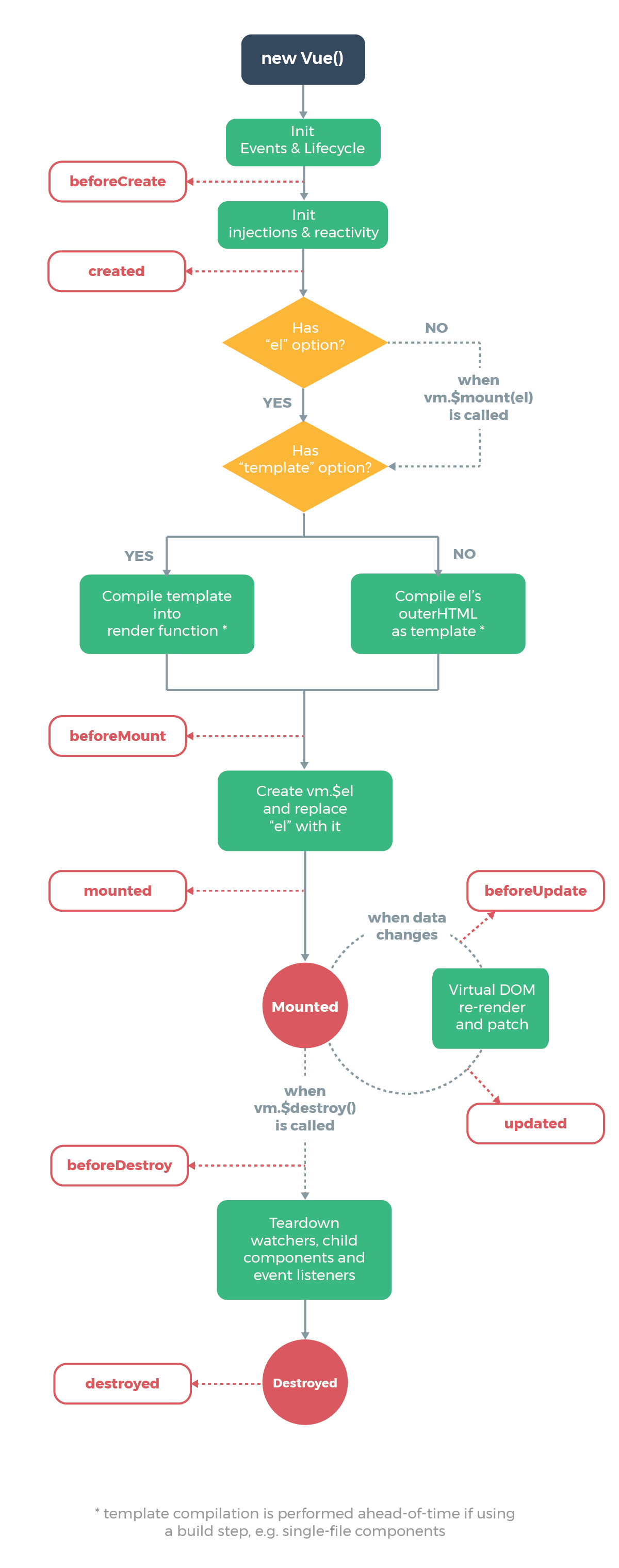
中文版:
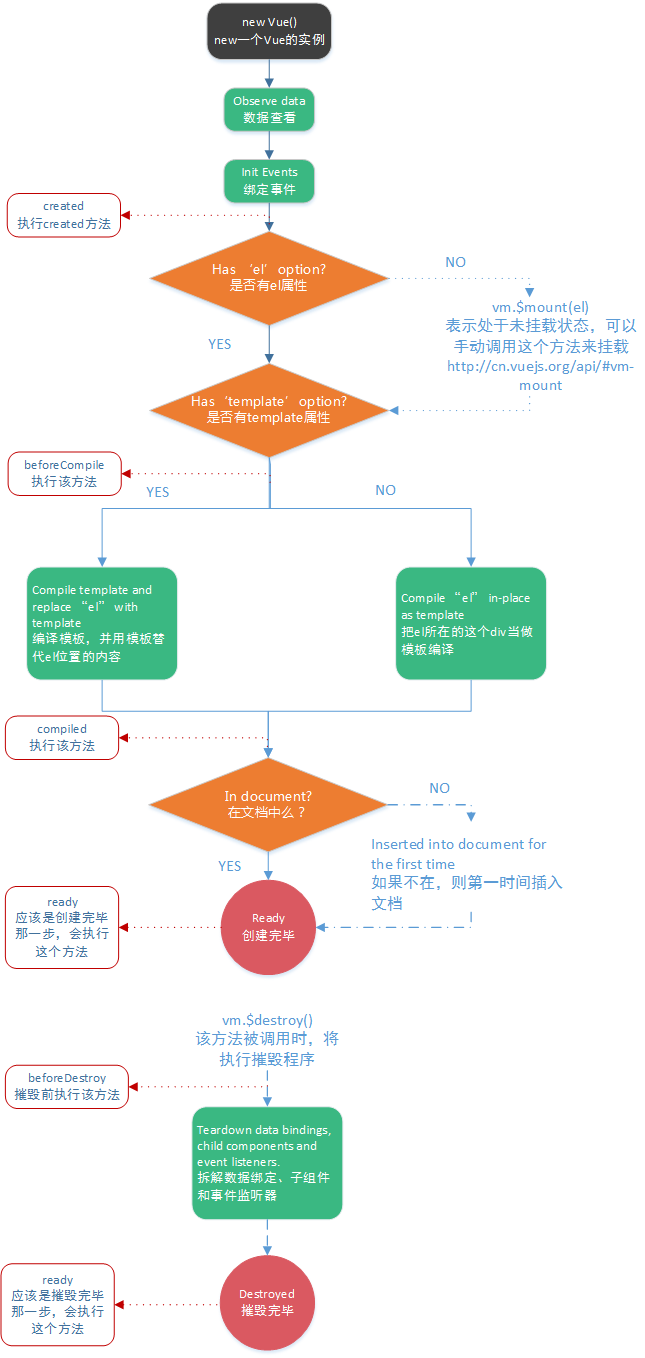
1. beforeCreate
在实例初始化之后,数据观测(data observer) 和 event/watcher 事件配置之前被调用。
2. created
实例已经创建完成之后被调用。在这一步,实例已完成以下的配置:数据观测(data observer),属性和方法的运算, watch/event 事件回调。然而,挂载阶段还没开始,$el 属性目前不可见。 可以在组件的这个期间请求数据,如果是keep-alive组件会被缓存起来,生命周期不会再次触发,如果需要更新数据可以watch当前router变化,如果router是当前组件所在的router则请求数据。
methods : { getData : function(id){ ... this.content = 'test'; } }, created : function(){ this.getData(this.id); } ... watch : { $route : function(){ if(this.$route.name == 'xxx'){ this.getData(this.id); } } }
3. beforeMount
在挂载开始之前被调用:相关的 render 函数首次被调用。
4. mounted
vm.$el已挂载在文档内,对已有dom节点的操作可以在这期间进行。
5. beforeUpdate
数据更新时调用,发生在虚拟 DOM 重新渲染和打补丁之前。
可以在这个钩子中进一步地更改状态,这不会触发附加的重渲染过程。
6.updated
由于数据更改导致的虚拟 DOM 重新渲染和打补丁,在这之后会调用该钩子。
当这个钩子被调用时,组件 DOM 已经更新,所以你现在可以执行依赖于 DOM 的操作。然而在大多数情况下,你应该避免在此期间更改状态,因为这可能会导致更新无限循环。
7.activated
keep-alive 组件激活时调用。
8.deactivated
keep-alive 组件停用时调用。
9.beforeDestroy
实例销毁之前调用。在这一步,实例仍然完全可用。
10.destroyed
Vue 实例销毁后调用。调用后,Vue 实例指示的所有东西都会解绑定,所有的事件监听器会被移除,所有的子实例也会被销毁。
2.2.0、控制台输出技巧
console.log支持的格式标志有:

示例:
<!DOCTYPE html> <html lang="en"> <head> <meta charset="UTF-8"> <title>Title</title> </head> <body> <script> var tom={name:"tom",age:10}; console.group("开始"); console.group("第一组"); console.log("%c%s%o","background:red;color:yellow;",'对象是:',tom); console.groupEnd(); console.group("第二组"); console.log("%c%s%o","background:red;color:yellow;",'对象是:',tom); console.groupEnd(); console.group("第三组"); console.log("%c%s%o","background:red;color:yellow;",'对象是:',tom); console.groupEnd(); console.groupEnd(); </script> </body> </html>
结果:
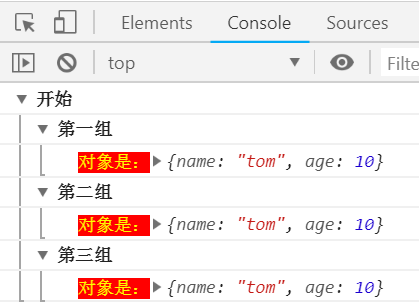
2.3、生命周期示例一
示例1:
<!DOCTYPE html> <html> <head> <meta charset="UTF-8"> <title>vue2生命周期</title> </head> <body> <div id="app1"> <input v-model="msg" /> {{msg}} </div> <button type="button" onclick="destroy()">销毁</button> <script src="../js/vue.js" type="text/javascript" charset="utf-8"></script> <script type="text/javascript"> //格式化输出 console.log("示例:%c%s","background:red;color:#fff","vue2生命周期","开始了"); var app1 = new Vue({ el: "#app1", data:{ msg:"vue" }, beforeCreate:function(){ console.log("创建前:"+this.msg); }, created:function(){ console.log("创建后:"+this.msg+","+this.$el); }, beforeMount:function(){ console.log("挂载前:"); console.log(this.$el); }, mounted:function(){ console.log("挂载后:"); console.log(this.$el); }, beforeUpdate:function(){ console.log("实例更新前:"); console.log(this.msg); console.log(this.$el); }, updated:function(){ console.log("实例更新后:"); console.log(this.msg); console.log(this.$el); }, beforeDestroy:function(){ console.log("实例销毁前:"); console.log(this.msg); }, destroyed:function(){ console.log("实例销毁后:"); console.log(this.msg); } }); function destroy(){ app1.$destroy(); } </script> </body> </html>
初始化结果1:
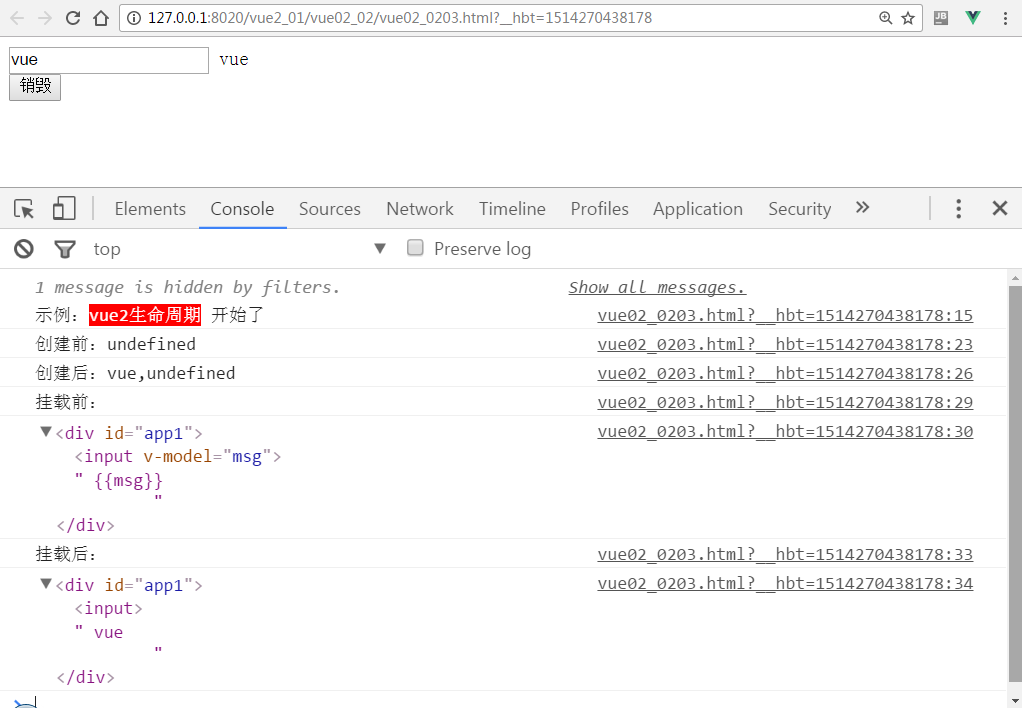
修改msg的值为vue2后的结果:

执行销毁:
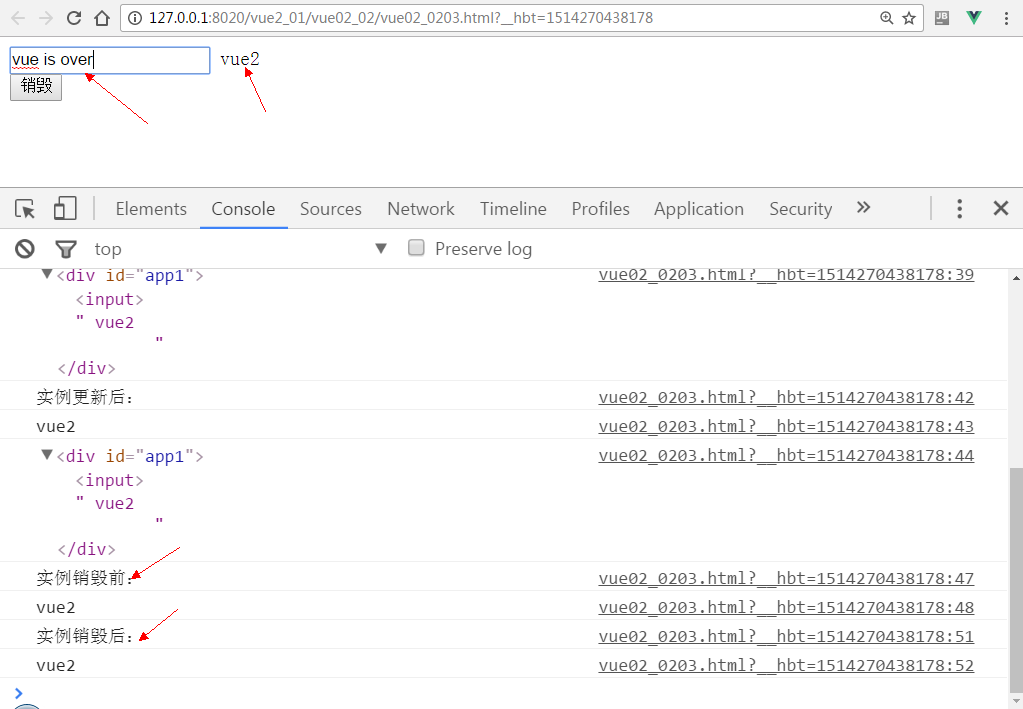
2.4、生命周期示例二
示例2:
<!DOCTYPE html> <html> <head> <meta charset="UTF-8"> <title>Vue2 Demo</title> </head> <body> <div id="app01"> <h2>{{name}}</h2> <button @click="changename">修改name</button> <button @click="over">销毁实例</button> </div> <script src="../../js/vue/vue.min.js"></script> <script> var vm = new Vue({ data: { name: 'zhangguo', bar:"test" }, el: "#app01", methods: { changename: function () { this.name += ',Hello'; }, over:function () { //销毁实例 this.$destroy(); } }, beforeCreate: function () { console.group('1、beforeCreate 创建前状态===============》'); console.log("%c%s", "color:red", "el : " + this.$el); //undefined console.log("%c%o", "color:red", "data : " + this.$data); //undefined console.log("%c%s", "color:red", "name: " + this.name); //undefined console.groupEnd() }, created: function () { console.group('2、created 创建后状态===============》'); console.log("%c%s", "color:red", "el : " + this.$el); console.log("%c%s", "color:red", "data : " + JSON.stringify(this.$data)); console.log("%c%s", "color:red", "name: " + this.name); console.groupEnd() }, beforeMount: function () { console.group('3、beforeMount 挂载前===============》'); console.log("%c%s", "color:red", "el : ", this.$el); console.log("%c%s", "color:red", "data : " + JSON.stringify(this.$data)); console.log("%c%s", "color:red", "name: " + this.name); console.groupEnd() }, mounted: function () { console.group('4、mounted 挂载后===============》'); console.log("%c%s", "color:red", "el : ", this.$el); console.log("%c%s", "color:red", "data : " + JSON.stringify(this.$data)); console.log("%c%s", "color:red", "name: " + this.name); console.groupEnd() }, beforeUpdate: function () { console.group('5、beforeUpdate 视图更新前===============》'); console.log("%c%s", "color:red", "el : ", this.$el.innerHTML); console.log("%c%s", "color:red", "data : " + JSON.stringify(this.$data)); console.log("%c%s", "color:red", "name: " + this.name); console.groupEnd() }, updated: function () { console.group('6、updated 视图更新后===============》'); console.log("%c%s", "color:red", "el : ", this.$el.innerHTML); console.log("%c%s", "color:red", "data : " + JSON.stringify(this.$data)); console.log("%c%s", "color:red", "name: " + this.name); console.groupEnd() }, beforeDestroy: function () { console.group('7、beforeDestroy 实例销毁前===============》'); console.log("%c%s", "color:red", "el : ", this.$el.innerHTML); console.log("%c%s", "color:red", "data : " + JSON.stringify(this.$data)); console.log("%c%s", "color:red", "name: " + this.name); console.groupEnd() } , destroyed: function () { console.group('8、beforeDestroy 实例销毁后===============》'); console.log("%c%s", "color:red", "el : ", this.$el.innerHTML); console.log("%c%s", "color:red", "data : " + JSON.stringify(this.$data)); console.log("%c%s", "color:red", "name: " + this.name); console.groupEnd() } }); </script> </body> </html>
初始化结果:
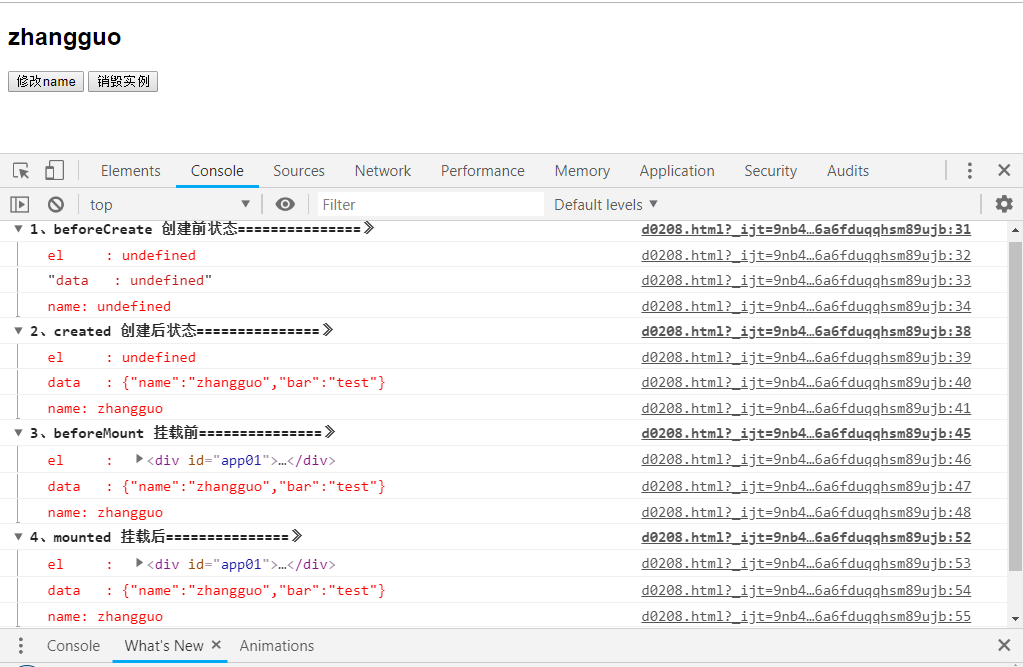
更新name的值:
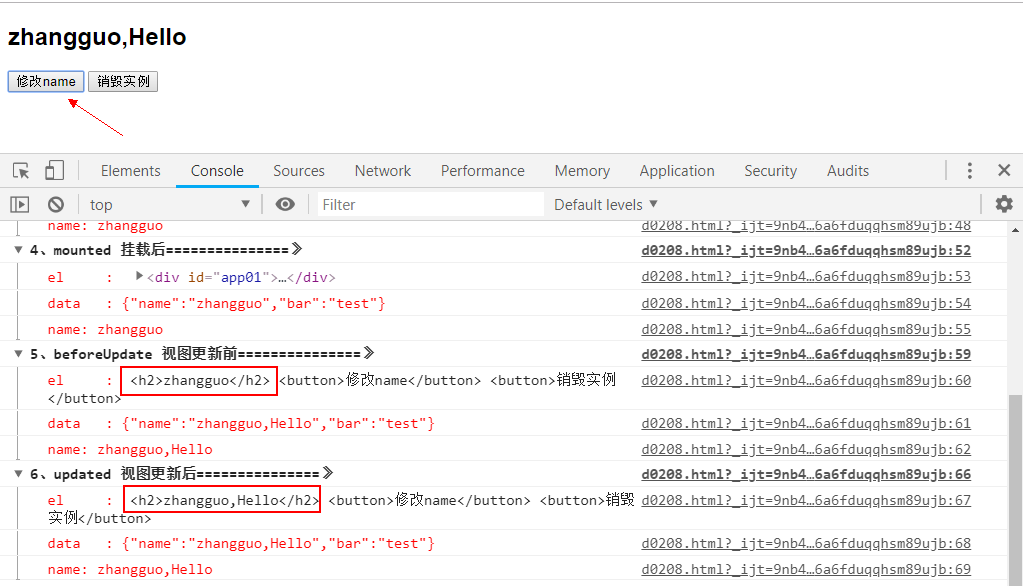
销毁实例

2.5、手动挂载与调用事件
2.5.1、手动挂载
vm.$mount( [elementOrSelector] ) 如果 Vue 实例在实例化时没有收到 el 选项,则它处于“未挂载”状态,没有关联的 DOM 元素。可以使用 vm.$mount() 手动地挂载一个未挂载的实例。
如果没有提供 elementOrSelector 参数,模板将被渲染为文档之外的的元素,并且你必须使用原生 DOM API 把它插入文档中。
这个方法返回实例自身,因而可以链式调用其它实例方法。
var MyComponent = Vue.extend({ template: '<div>Hello!</div>' }) // 创建并挂载到 #app (会替换 #app) new MyComponent().$mount('#app') // 同上 new MyComponent({ el: '#app' }) // 或者,在文档之外渲染并且随后挂载 var component = new MyComponent().$mount() document.getElementById('app').appendChild(component.$el)
示例:
<!DOCTYPE html> <html> <head> <meta charset="UTF-8"> <title>Vue2 Demo</title> </head> <body> <div id="app01"> </div> <button type="button" onclick="mount01()">手动挂载方法1</button> <button type="button" onclick="mount02()">手动挂载方法2</button> <button type="button" onclick="mount03()">手动挂载方法3</button> <script src="../../js/vue/vue.min.js"></script> <script> var vm = new Vue({ data: { name: 'zhangguo' }, template:'<h2>{{name}}</h2>' }); function mount01() { //方法1 //手动挂载到指定DOM vm.$mount("#app01"); } function mount02() { //方法1 //手动挂载,触发编译 vm.$mount(); //将编译生成的内容元素添加到要挂载的DOM中,作为子元素 document.getElementById("app01").appendChild(vm.$el); } function mount03() { //扩展出一个新的Vue构造器 var Component01=Vue.extend({ template:"<h2>{{name}}</h2>" }); var c01=new Component01({ data: { name: 'zhangguo' }, el:"#app01" }); } </script> </body> </html>
运行结果:
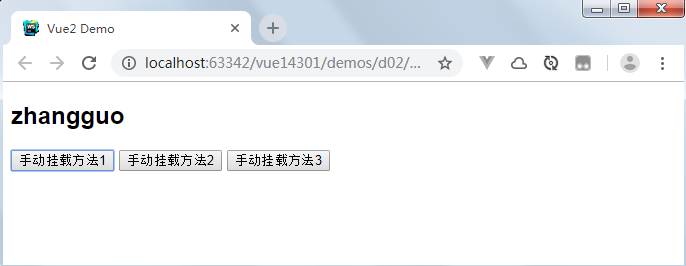
2.5.2、销毁实例
vm.$destroy() 完全销毁一个实例。清理它与其它实例的连接,解绑它的全部指令及事件监听器。
2.5.3、强制更新
vm.$forceUpdate() 迫使 Vue 实例重新渲染。注意它仅仅影响实例本身和插入插槽内容的子组件,而不是所有子组件。
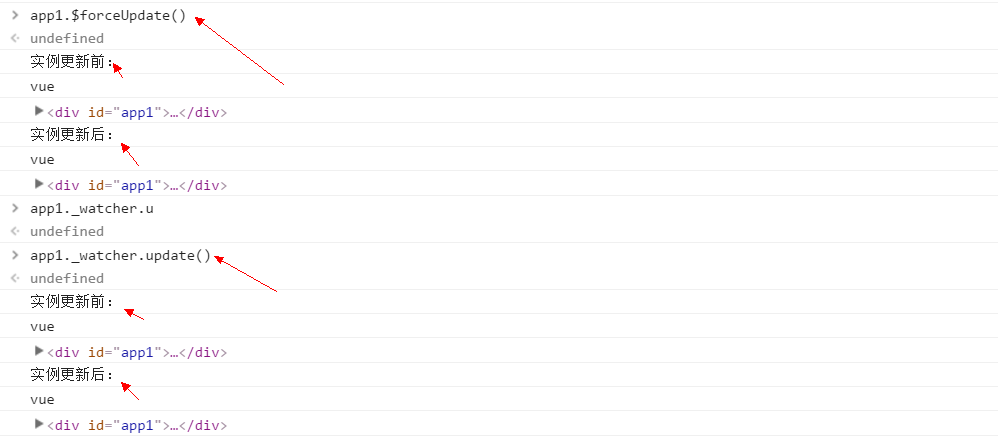
三、Vue脚手架(vue-cli)
单页Web应用(single page web application,SPA),就是只有一张Web页面的应用,是加载单个HTML 页面并在用户与应用程序交互时动态更新该页面的Web应用程序。
提供一个官方命令行工具,可用于快速搭建大型单页应用(SPA)。该工具为现代化的前端开发工作流提供了开箱即用的构建配置。只需几分钟即可创建并启动一个带热重载、保存时静态检查以及可用于生产环境的构建配置的项目:
# 全局安装 vue-cli $ npm install --global vue-cli # 创建一个基于 webpack 模板的新项目 $ vue init webpack my-project # 安装依赖,走你 $ cd my-project $ npm install $ npm run dev
注意:CLI 工具假定用户对 Node.js 和相关构建工具有一定程度的了解。如果你是新手,我们强烈建议先在不用构建工具的情况下通读指南,在熟悉 Vue 本身之后再使用 CLI。
3.1、环境搭建
3.1.1、安装node.js
从node.js官网下载并安装node,安装过程很简单,一路“下一步”就可以了。安装完成之后,打开命令行工具(win+r,然后输入cmd),输入 node -v,如下图,如果出现相应的版本号,则说明安装成功。

如果安装不成功,可以直接把安装包修改成压缩包,解压后配置环境变量也可以,就成了绿色版。

这里需要说明下,因为在官网下载安装node.js后,就已经自带npm(包管理工具)了,另需要注意的是npm的版本最好是3.x.x以上,以免对后续产生影响。
注意版本不能太低,如果您已经安装了低版本的node可以使用npm直接更新。
3.1.2、修改npm为淘宝镜像
因为npm的仓库有许多在国外,访问的速度较慢,建议修改成cnpm,换成taobao的镜像。
打开命令行工具,复制如下配置:
npm install -g cnpm --registry=https://registry.npm.taobao.org
安装这里是因为我们用的npm的服务器是外国,有的时候我们安装“依赖”的时候很很慢很慢超级慢,所以就用这个cnpm来安装我们说需要的“依赖”。安装完成之后输入 cnpm -v,如下图,如果出现相应的版本号,则说明安装成功。

版本号:

3.1.3、安装webpack
安装webpack,打开命令行工具输入:
npm install webpack -g

安装完成之后输入
webpack -v
如下图,如果出现相应的版本号,则说明安装成功。

3.1.4、安装vue-cli脚手架构建工具
打开命令行工具输入:
cnpm install vue-cli -g
安装完成之后输入 vue -V(注意这里是大写的“V”),如下图,如果出现相应的版本号,则说明安装成功。

3.2、构建项目
1)、在硬盘上找一个文件夹放工程用的。这里有两种方式指定到相关目录:
①cd 目录路径
②如果以安装git的,在相关目录右键选择Git Bash Here
2)、安装vue脚手架输入:vue init webpack projectName,注意这里的“projectName” 是项目的名称可以说是随便的起名,但是“不能用中文”。
提示选择项:

$ vue init webpack exprice --------------------- 这个是那个安装vue脚手架的命令 This will install Vue 2.x version of the template. ---------------------这里说明将要创建一个vue 2.x版本的项目 For Vue 1.x use: vue init webpack#1.0 exprice ? Project name (exprice) ---------------------项目名称 ? Project name exprice ? Project description (A Vue.js project) ---------------------项目描述 ? Project description A Vue.js project ? Author Datura --------------------- 项目创建者 ? Author Datura ? Vue build (Use arrow keys) ? Vue build standalone ? Install vue-router? (Y/n) --------------------- 是否安装Vue路由,也就是以后是spa(但页面应用需要的模块) ? Install vue-router? Yes ? Use ESLint to lint your code? (Y/n) n ---------------------是否启用eslint检测规则,这里个人建议选no ? Use ESLint to lint your code? No ? Setup unit tests with Karma + Mocha? (Y/n) ? Setup unit tests with Karma + Mocha? Yes ? Setup e2e tests with Nightwatch? (Y/n) ? Setup e2e tests with Nightwatch? Yes vue-cli · Generated "exprice". To get started: --------------------- 这里说明如何启动这个服务 cd exprice npm install npm run dev

3)、cd 命令进入创建的工程目录,首先cd projectName;
4)、安装项目依赖:npm install,因为自动构建过程中已存在package.json文件,所以这里直接安装依赖就行。不要从国内镜像cnpm安装(会导致后面缺了很多依赖库),但是但是如果真的安装“个把”小时也没成功那就用:cnpm install 吧
5)、安装 vue 路由模块 vue-router 和网络请求模块 vue-resource,输入:cnpm install vue-router vue-resource --save。

目录:
|-- build // 项目构建(webpack)相关代码 | |-- build.js // 生产环境构建代码 | |-- check-version.js // 检查node、npm等版本 | |-- dev-client.js // 热重载相关 | |-- dev-server.js // 构建本地服务器 | |-- utils.js // 构建工具相关 | |-- webpack.base.conf.js // webpack基础配置 | |-- webpack.dev.conf.js // webpack开发环境配置 | |-- webpack.prod.conf.js // webpack生产环境配置 |-- config // 项目开发环境配置 | |-- dev.env.js // 开发环境变量 | |-- index.js // 项目一些配置变量 | |-- prod.env.js // 生产环境变量 | |-- test.env.js // 测试环境变量 |-- src // 源码目录 | |-- components // vue公共组件 | |-- store // vuex的状态管理 | |-- App.vue // 页面入口文件 | |-- main.js // 程序入口文件,加载各种公共组件 |-- static // 静态文件,比如一些图片,json数据等 | |-- data // 群聊分析得到的数据用于数据可视化 |-- .babelrc // ES6语法编译配置 |-- .editorconfig // 定义代码格式 |-- .gitignore // git上传需要忽略的文件格式 |-- README.md // 项目说明 |-- favicon.ico |-- index.html // 入口页面 |-- package.json // 项目基本信息
3.3、运行项目
6)、启动项目,输入:npm run dev。服务启动成功后浏览器会默认打开一个“欢迎页面”,如下图:

编译成功后可以直接在浏览器中查看项目:

3.4、使用WebStorm IDE创建Vue-cli项目
在webstorm中新建项目,选择vue-cli:
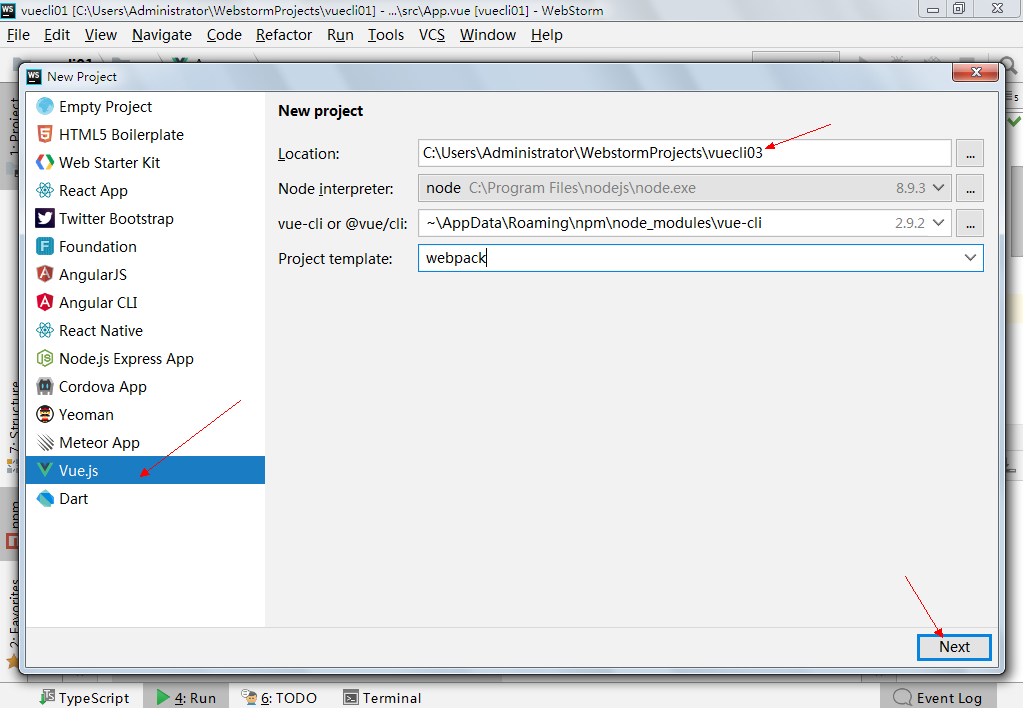
输出项目名称:
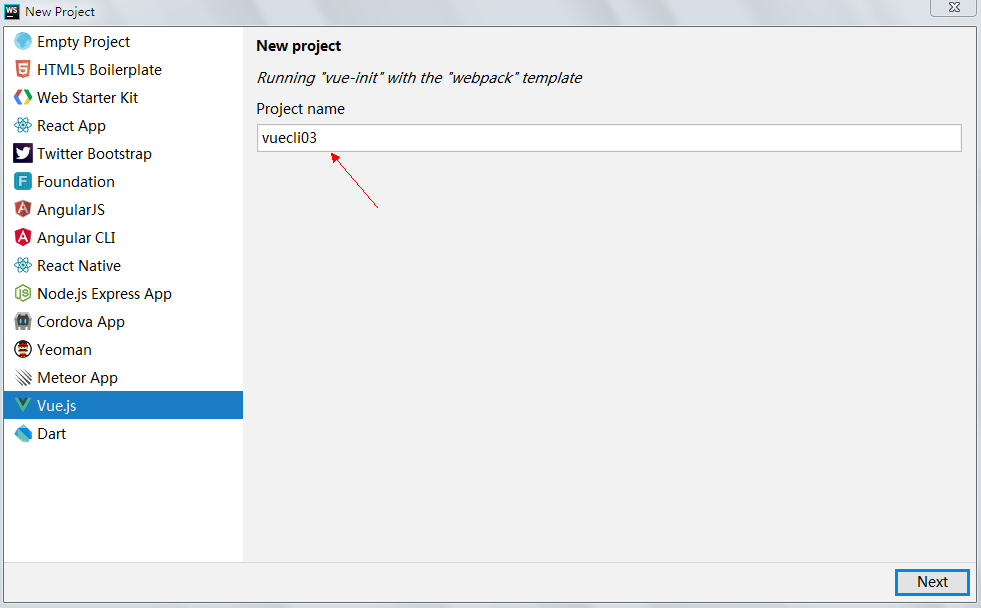
项目描述:
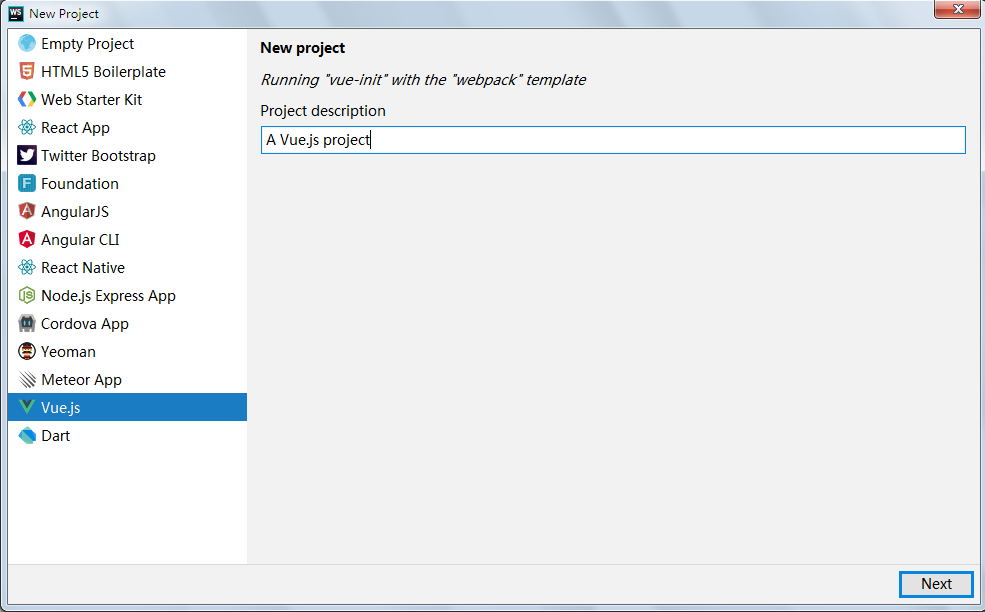
作者:

构建模式:
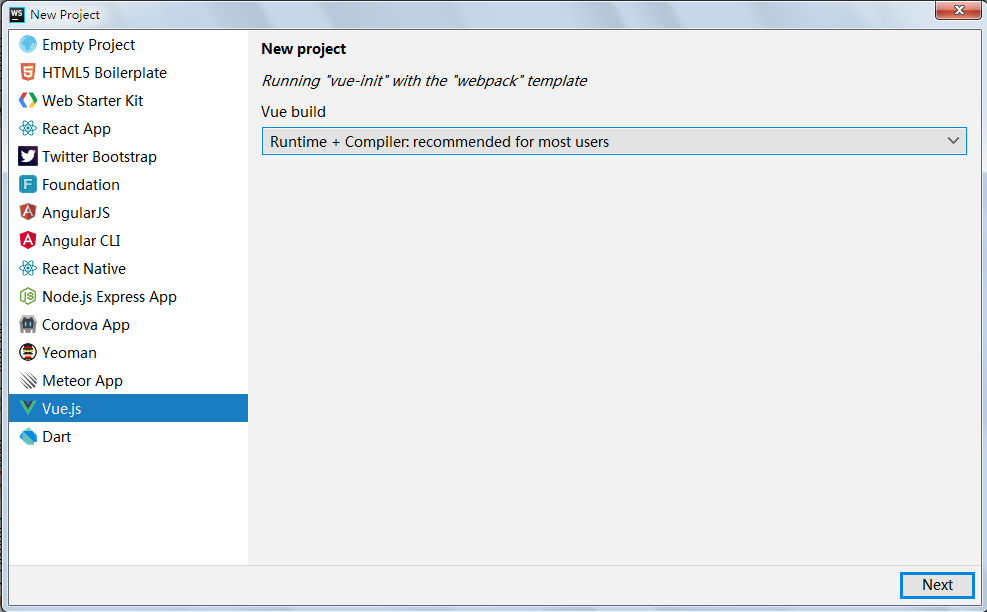
是否使用路由:
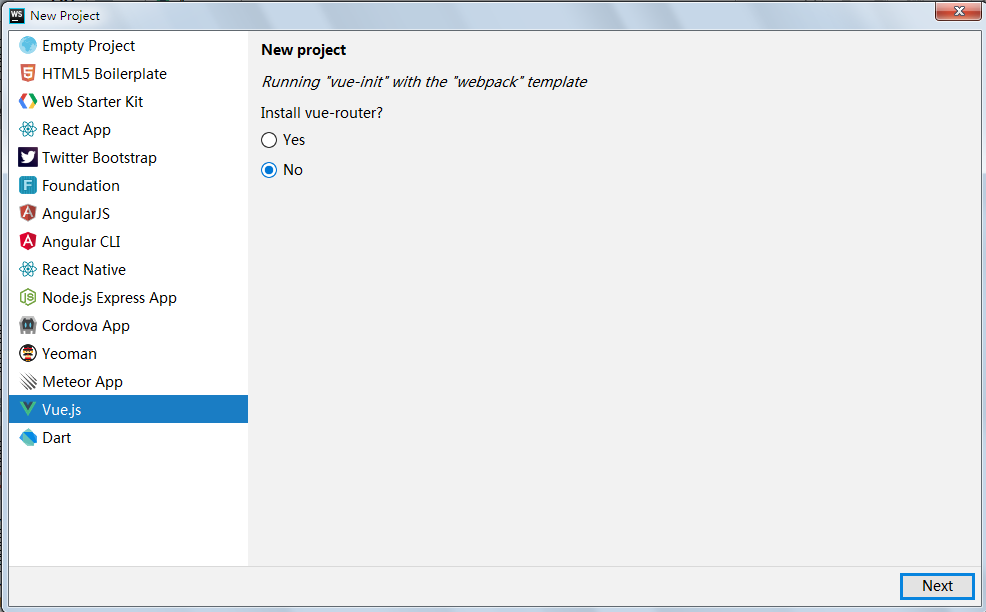
是否使用ESLint作语法检查:

是否单元测试:
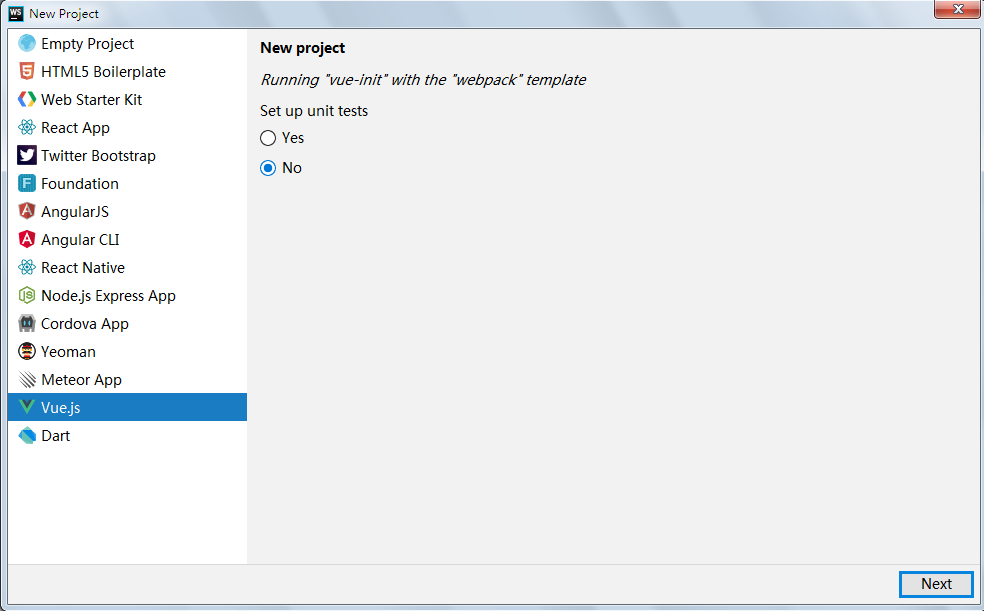
是否安装e2e(测试):

是否使用npm作为包管理器:
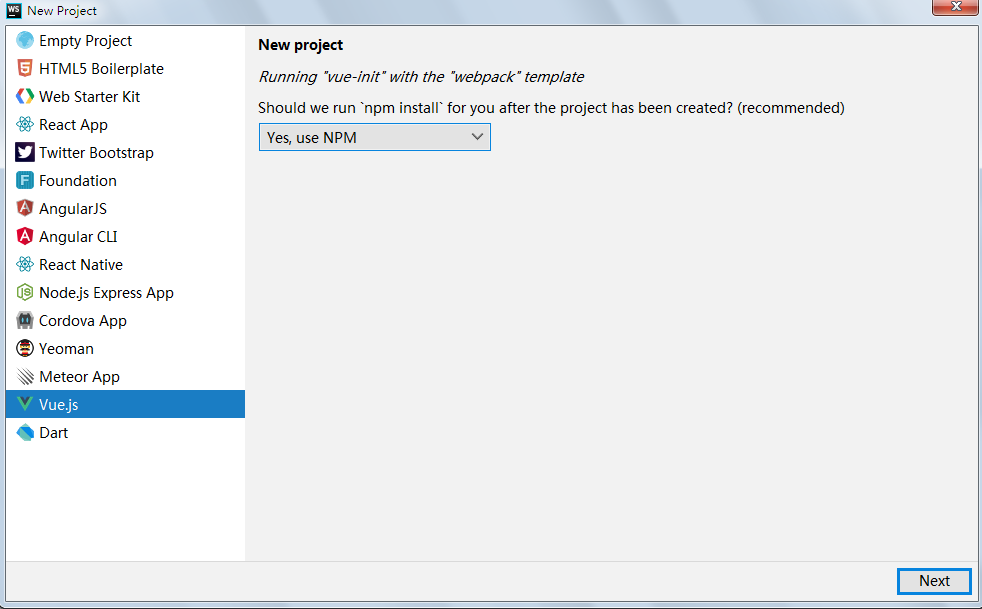
选择安装包:
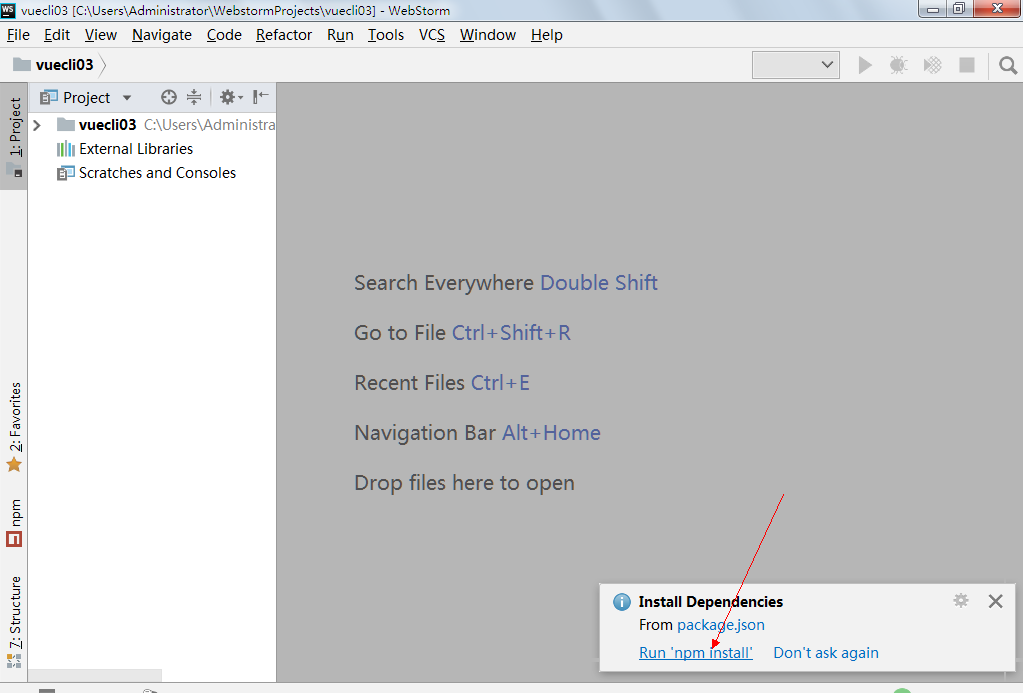
如果网速比较慢,在上面这个界面中不要选择用npm,手动在控制台cnmp install
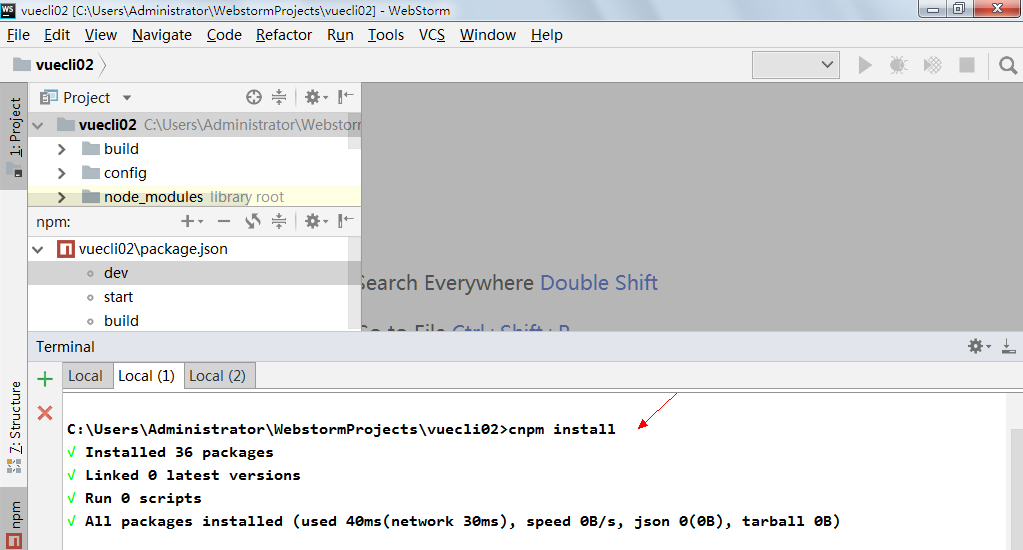
所有的包下载完成后就可以构建 并运行了:
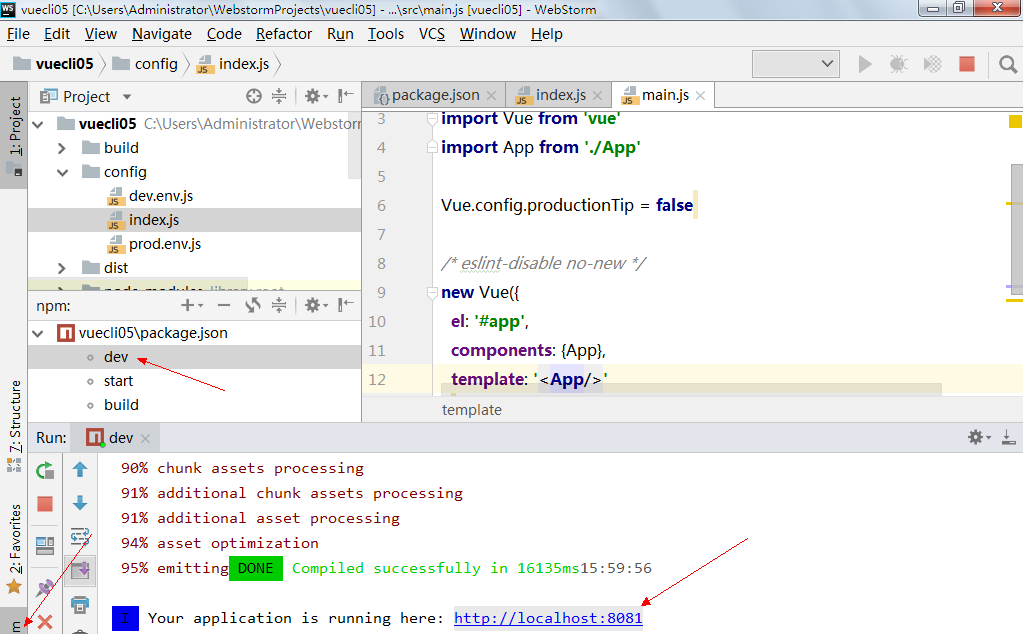
运行结果:
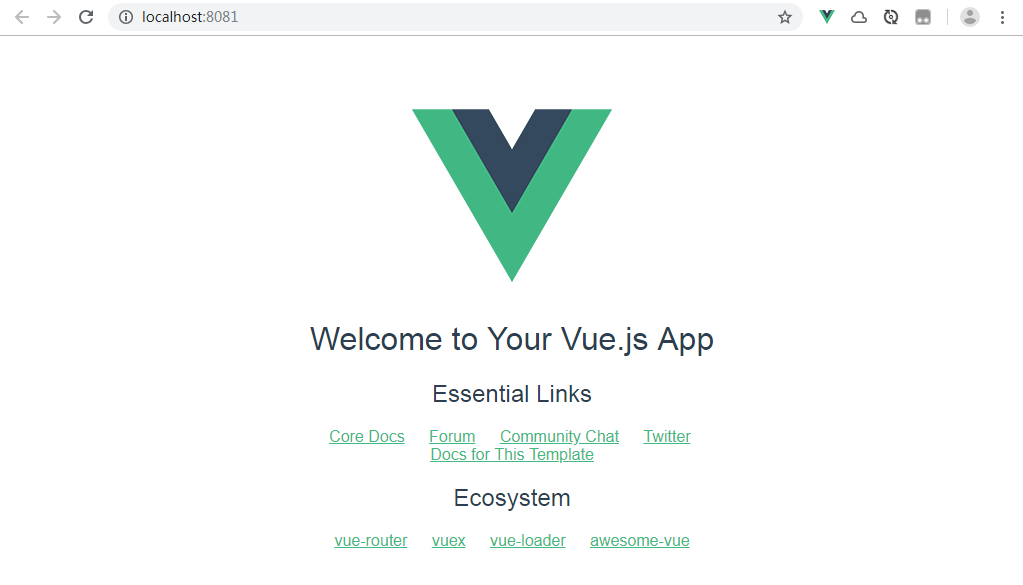
3.5、Vue-cli HelloWorld
了解了默认的模板内容,我们可以开始定义自己的vue程序了,这里写一个简单的HelloWorld,在src目录下创建一个Hi.vue文件,内容如下:
<template> <div id="app1"> <input v-model="msg" v-on:click="sayhi"/> <p> <h2>{{msg}}</h2> </p> </div> </template> <script> export default { name: 'Hi', data() { return { msg: 'My First vue-cli app!' } }, methods:{ sayhi:function(){ alert(this.msg); } } } </script> <style> #app1 { font-family: "microsoft yahei"; color: dodgerblue; font-size: 20px; } </style>
修改main.js
// The Vue build version to load with the `import` command // (runtime-only or standalone) has been set in webpack.base.conf with an alias. import Vue from 'vue' import App from './Hi' Vue.config.productionTip = false /* eslint-disable no-new */ new Vue({ el: '#app', template: '<App/>', components: { App } })
运行结果:

3.6、Vue-cli路由与单页
3.6.1、创建一个带路由的项目

创建好的项目如下
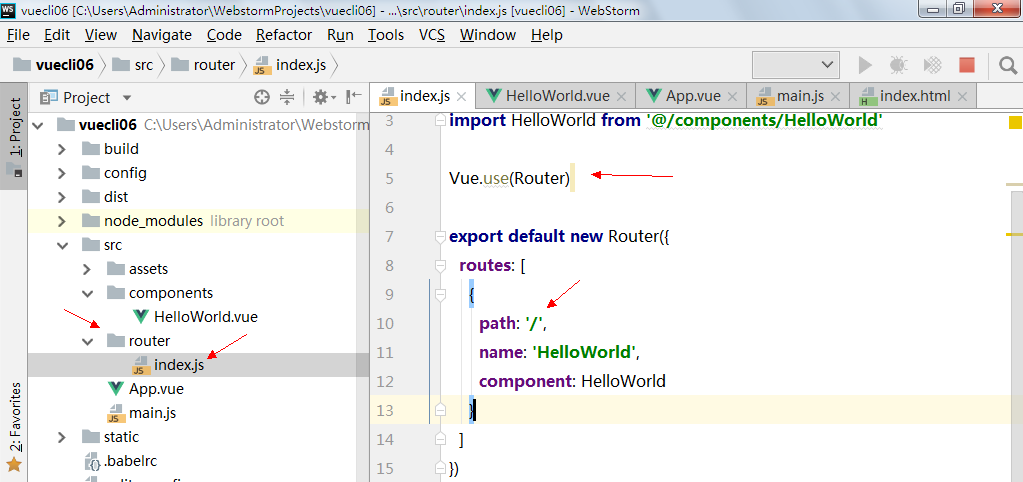
3.6.2、定义组件
在src/compontents目录下创建3个vue组件
CompontentA:
<template> <div> <h2>{{msg}}</h2> </div> </template> <script> export default { name: "ComponentA", data(){ return { msg:"ComponentA,这是组件A!", } } } </script> <style scoped> h2 { color: crimson; } </style>
ComponentB:
<template> <div> <h2>{{msg}}</h2> </div> </template> <script> export default { name: "ComponentB", data(){ return { msg:"ComponentB,这是组件B!", } } } </script> <style scoped> h2 { color:limegreen; } </style>
ComponentC:
<template> <div> <h2>{{msg}}</h2> </div> </template> <script> export default { name: "ComponentC", data(){ return { msg:"ComponentC,这是组件C!", } } } </script> <style scoped> h2 { color:dodgerblue; } </style>
结果:
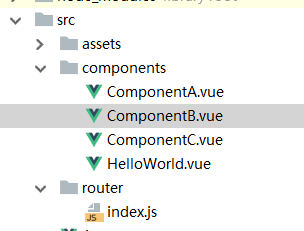
3.6.3、修改路由
修改src/router目录下的index.js文件

增加路由,一个组件对应一个访问地址:
import Vue from 'vue' import Router from 'vue-router' import App from '@/App' import A from '@/components/ComponentA' import B from '@/components/ComponentB' import C from '@/components/ComponentC' Vue.use(Router); export default new Router({ routes: [ { path: '/', name: 'App', component: App }, { path: '/a', name: 'ComponentA', component: A }, { path: '/b', name: 'ComponentB', component: B }, { path: '/c', name: 'ComponentC', component: C } ] })
3.6.4、引用链接地址
修改index.html文件:
<!DOCTYPE html> <html> <head> <meta charset="utf-8"> <meta name="viewport" content="width=device-width,initial-scale=1.0"> <title>vuecli06</title> </head> <body> <div id="app"> <ul> <li><a href="/">首页</a> </li> <li><a href="#/a">组件A</a> </li> <li><a href="#/b">组件B</a> </li> <li><a href="#/c">组件C</a> </li> </ul> <!--router-view主要是构建 SPA (单页应用) 时,方便渲染你指定路由对应的组件。你可以 router-view 当做是一个容器,它渲染的组件是你使用 vue-router 指定的。--> <router-view></router-view> </div> <!-- built files will be auto injected --> </body> </html>
router-view主要是构建 SPA (单页应用) 时,方便渲染你指定路由对应的组件。你可以 router-view 当做是一个容器,它渲染的组件是你使用 vue-router 指定的。
打包后运行结果:
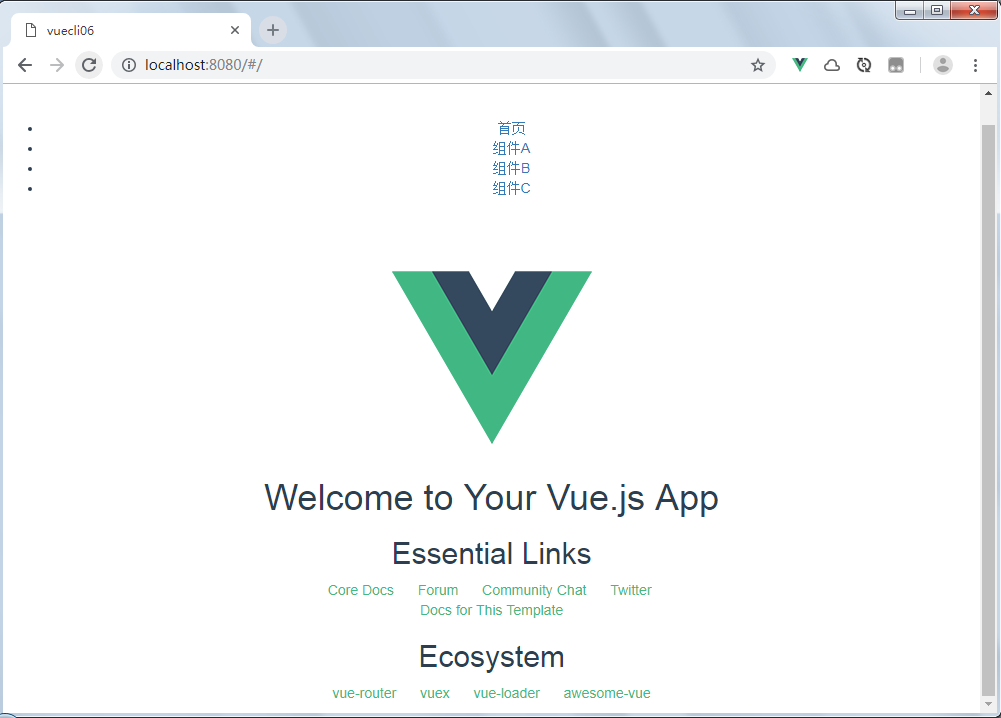
点击a
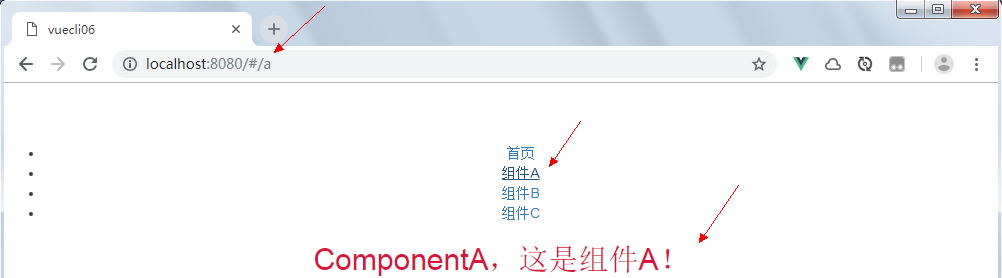
点击b
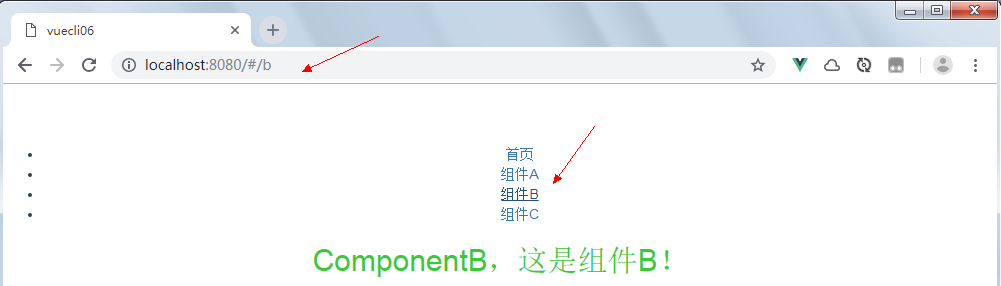
点击c
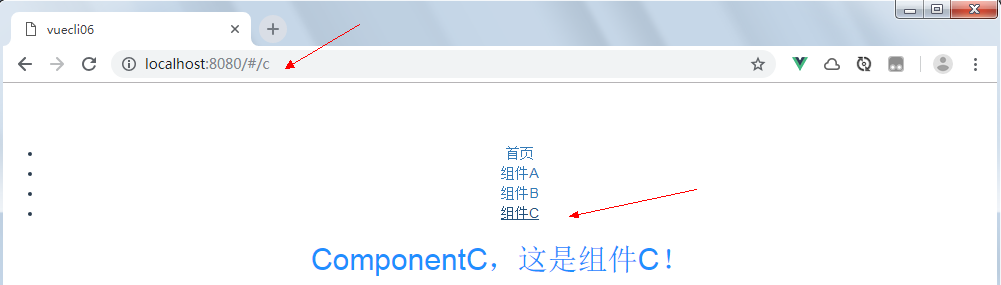
3.7、Vue-cli中依赖jQuery与BootStrap
3.7.1、添加依赖包
项目根目录下找到package.json 添加
"bootstrap": "^3.3.6",
"jquery": "^2.1.4",
版本可以根据自己的需要修改
cnpm install
在控制台下安装。
3.7.2、导入jQuery与Bootstrap
在main.js 导入 (注意导入是node_modules下的路径可以点进去查看具体位置)min是压缩后文件建议导入这个
import 'jquery/dist/jquery.min.js' import 'bootstrap/dist/css/bootstrap.min.css' import 'bootstrap/dist/js/bootstrap.min.js'
3.7.3、使用内置插件ProvidePlugin自动加载模块
此时jQuery并未依赖成功,将提示错误:

插件ProvidePlugin(点击查看)自动加载模块,而不必到处 import 或 require。
需在build/webpack.base.conf.js中增加插件配置
const webpack = require('webpack')
配置中添加
plugins: [ new webpack.ProvidePlugin({ $: "jquery", jQuery: "jquery", "windows.jQuery": "jquery" }) ],
完整结果:

'use strict' const path = require('path') const utils = require('./utils') const config = require('../config') const vueLoaderConfig = require('./vue-loader.conf') const webpack = require('webpack') function resolve (dir) { return path.join(__dirname, '..', dir) } const webpack = require('webpack') module.exports = { context: path.resolve(__dirname, '../'), entry: { app: './src/main.js' }, output: { path: config.build.assetsRoot, filename: '[name].js', publicPath: process.env.NODE_ENV === 'production' ? config.build.assetsPublicPath : config.dev.assetsPublicPath }, resolve: { extensions: ['.js', '.vue', '.json'], alias: { 'vue$': 'vue/dist/vue.esm.js', '@': resolve('src'), } }, module: { rules: [ { test: /.vue$/, loader: 'vue-loader', options: vueLoaderConfig }, { test: /.js$/, loader: 'babel-loader', include: [resolve('src'), resolve('test'), resolve('node_modules/webpack-dev-server/client')] }, { test: /.(png|jpe?g|gif|svg)(?.*)?$/, loader: 'url-loader', options: { limit: 10000, name: utils.assetsPath('img/[name].[hash:7].[ext]') } }, { test: /.(mp4|webm|ogg|mp3|wav|flac|aac)(?.*)?$/, loader: 'url-loader', options: { limit: 10000, name: utils.assetsPath('media/[name].[hash:7].[ext]') } }, { test: /.(woff2?|eot|ttf|otf)(?.*)?$/, loader: 'url-loader', options: { limit: 10000, name: utils.assetsPath('fonts/[name].[hash:7].[ext]') } } ] }, plugins: [ new webpack.ProvidePlugin({ $: "jquery", jQuery: "jquery", "windows.jQuery": "jquery" }) ], node: { // prevent webpack from injecting useless setImmediate polyfill because Vue // source contains it (although only uses it if it's native). setImmediate: false, // prevent webpack from injecting mocks to Node native modules // that does not make sense for the client dgram: 'empty', fs: 'empty', net: 'empty', tls: 'empty', child_process: 'empty' } }
3.7.4、使用jQuery与Bootstrap
index.html
<!DOCTYPE html> <html> <head> <meta charset="utf-8"> <meta name="viewport" content="width=device-width,initial-scale=1.0"> <title>vuecli06</title> </head> <body> <div id="app"> <ul class="nav nav-tabs"> <li role="presentation" class="active"><a href="/">首页</a></li> <li role="presentation"><a href="#/a">组件A</a></li> <li role="presentation"><a href="#/b">组件B</a></li> <li role="presentation"><a href="#/c">组件C</a></li> </ul> <!--router-view主要是构建 SPA (单页应用) 时,方便渲染你指定路由对应的组件。你可以 router-view 当做是一个容器,它渲染的组件是你使用 vue-router 指定的。--> <router-view></router-view> </div> <!-- built files will be auto injected --> </body> </html>
运行结果:
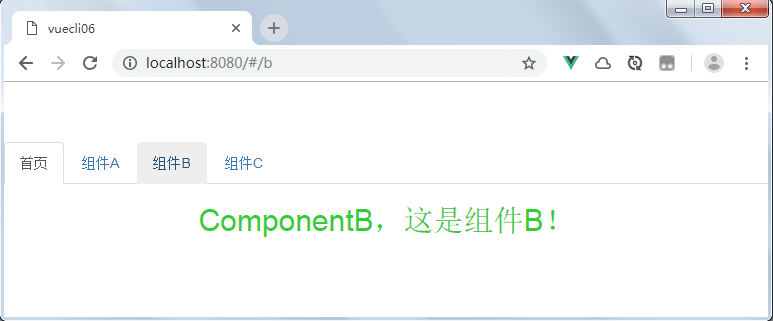
四、示例下载
https://git.coding.net/zhangguo5/vue2.git
五、视频
https://www.bilibili.com/video/av17503637/
六、作业
1、请定义任意一个Vue实例,触发Vue实例中的8个事件,将结果输出到控制台,要求可以观察到数据初始化与挂载情况。
2、请使用vuecli+vue2+bootstrap完成如下功能:
要求如下:
a)、实现添加功能
b)、实现删除功能
c)、实现编辑功能,增加按钮
d)、实现隔行换色
e)、实现按年龄排序
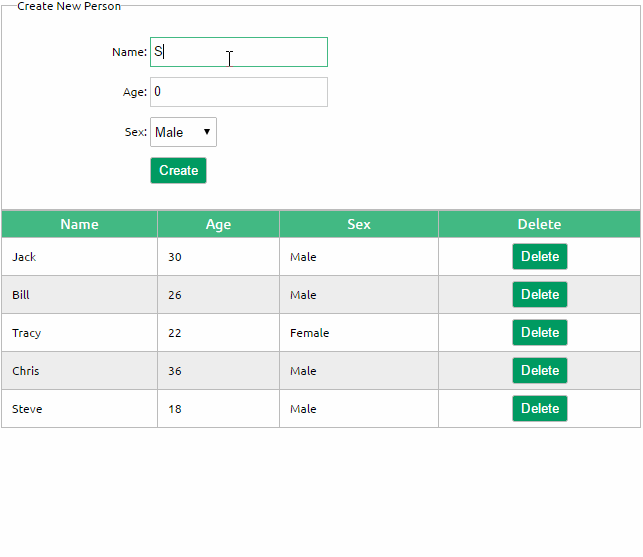
参考: